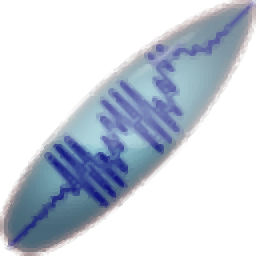
WaveSurfer(音频可视化软件)
v1.8.8 绿色版- 软件大小:3.15 MB
- 更新日期:2019-05-25 10:00
- 软件语言:简体中文
- 软件类别:音频处理
- 软件授权:免费版
- 软件官网:待审核
- 适用平台:WinXP, Win7, Win8, Win10, WinAll
- 软件厂商:

软件介绍 人气软件 下载地址
WaveSurfer是一款简单易用的音频可视化软件,软件为用户提供了零交叉调整、放大、混合频道、删除DC、控制加、控制减、缩放、规范化等多种强大的音频与音轨修改功能,而且其具备了可视化的编辑窗口,能够以图表与时间轴的方式来显示音频的信息,从而能够让用户更好的进行编辑操作,非常的方便实用,有需要的用户赶紧到本站下载吧!
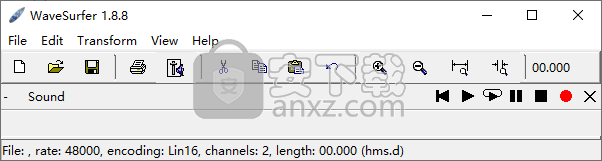
软件功能
WaveSurfer是一个简单的实用程序,它使您可以播放和对音轨进行一些修改。它支持一堆文件类型,包括WAV,MP3,RAW,AU和AIF。
此应用程序没有安装包,因此WaveSurfer是便携式的。这意味着它可以保存到USB闪存驱动器或类似的存储单元,并直接在任何计算机上运行。
更重要的是,Windows注册表不会收到新的更新,并且在删除程序后,硬盘驱动器上找不到剩余的文件。此外,无论何时何地,您都可随身携带WaveSurfer。
应用程序的界面基于标准窗口和简单的布局。可以在文件浏览器或“拖放”功能的帮助下将音轨加载到工作环境中。
您可以选择演示,HTK,IPA,TIMIT或标准转录,频谱图,语音分析,标准和n波形以及标准模式之间的配置; 它可以设置为默认值。
因此,您可以播放和暂停相应的声音文件,启用循环模式,以及通过转换采样率,样本编码方法和通道模式对其进行转换。此外,您可以放大或标准化音量,应用淡入淡出效果,调整回声电平并混合通道。但除了放大和缩小以及选择主声音设备之外,还可以反转或反转声音,并应用静音。
这个简单易用的应用程序需要适量的CPU和系统内存,响应时间很短,并且有用户文档支持。我们的测试没有遇到任何困难; WaveSurfer没有挂起,崩溃或显示错误通知。虽然该应用程序捆绑了一些高级功能,但这些功能可以由经验较少的用户无缝地发现。
软件特色
基本编辑和处理
“编辑”菜单包含基本编辑功能,如剪切,复制和粘贴。 “变换”菜单包含用于转换,放大,标准化等的变换功能。在“视图”菜单上,可以找到缩放功能。 Master Sound选项使一个窗口可以控制其他窗口的缩放级别和滚动位置。
声音转换
您可以使用Popup |中的对话框转换频率,通道数和样本编码格式等属性属性|声音。
打印
WaveSurfer创建postscript文件以进行打印。
首选项设置
在“首选项”屏幕中,您可以修改有关弹出菜单事件,最大放大级别,默认配置,时间显示格式,外观,输入和输出设备,打印和预览命令,声音存储和临时目录的程序设置,仅举几个。这些选项可能会恢复为默认值。
可自定义
用户可以创建自己的配置。本地化支持。
可扩展
可以通过插件架构添加新功能
可嵌入
WaveSurfer可用作自定义应用程序中的小部件
转录文件格式
读取和写入HTK(和MLF),TIMIT,ESPS / Waves +和Phondat。支持编码和Unicode。
使用方法
WaveSurfer一目了然
WaveSurfer具有简单但功能强大的界面。您使用的基本文档是声音。首次启动WaveSurfer时,它包含空声。您可以从磁盘加载声音文件或使用右上角的控制录音机开始录制。您可以添加任意数量的声音(使用“文件”|“新建”或“文件”|“打开”)。每个声音的左上角都有一个小箭头形按钮,可用于将声音视图折叠成蓝色标题栏。
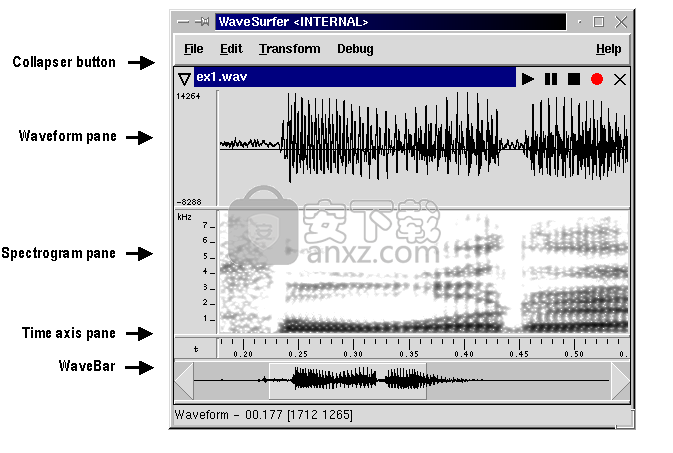
弹出菜单
右键单击界面的不同部分会弹出一个弹出菜单,其中包含适用于该部分的选项。 (在Macintosh上使用Ctrl-Mouse按钮。)
WaveBar
WaveBar用于在声音文件中导航。鼠标左键用于滚动,鼠标中键(或左移按钮)用于缩放。如果您的鼠标配有滚轮,您可以使用它来滚动和放大鼠标指针下的声音:向上和向下旋转滚轮将按下Ctrl键并旋转滚轮将进行缩放。
播放/录音
使用录音机控件播放和录制音频。如果当前选择仅存在该段播放。您可以使用空格键在播放和暂停之间切换。右键单击播放按钮会弹出一个带有不同播放选项的弹出菜单。
添加窗格
对于更复杂的任务,整个声音的单个波形视图可能是不够的。您可能想要放大以查看小部分,您可能需要其他表示,例如频谱图或音高曲线,或者您可能有多声道声音并且想要单独查看每个声道。为了实现此任务和许多其他任务,WaveSurfer为您提供了添加窗格的可能性。窗格是堆叠在WaveBar顶部的窗口,其可以包含例如波形,频谱图,音高曲线,时间轴或转录或其他内容。 (事实上,通过使用WaveSurfer的插件架构,窗格可以包含您能想到的任何内容!)
要添加新窗格,请右键单击WaveBar或要插入新窗格的任何现有窗格,选择“创建窗格”,然后选择所需的窗格类型。
与WaveBar不同,窗格不一定会显示整个声音。相反,它将显示WaveBar中指定的声音的一部分。将WaveBar视为概述,将窗格视为可变放大镜。
声音可以包含任意数量的窗格(只要它们适合屏幕)它们将堆叠在一起并始终在时间上对齐。
创建窗格后,可以通过拖动窗格下方的手柄来垂直调整其大小。 (某些窗格(如转录和时间轴)无法调整大小)您还可以通过选择“属性”来控制窗格的许多属性弹出菜单中的窗格(右键单击)。
窗格属性对话框
可以通过选择Popup |来修改窗格的各种属性属性。根据特定的窗格类型,对话框中将有不同的选项卡。例如,它允许您修改频谱图的色阶和分析参数。
配置
对于某项任务,您可能需要具有特定属性的特定窗格设置。 WaveSurfer附带一套即用型窗格配置,用于转录,语音分析等。您可以轻松定义自己的配置。创建一组窗格并根据需要设置其属性后,只需从弹出菜单中选择“保存配置”即可。保存配置后,当您选择文件|时,它将显示为选项新。可以通过选择Popup |来更改用于声音的窗格配置应用配置。配置不仅指定应该可见的窗格,还指定它们的大小以及可在弹出窗口中指定的所有其他窗格属性对话框。配置文件位于〜/ .wavesurfer / 1.8 / configurations /中,在某些情况下,手动编辑它们可能很有用。例如,以这种方式创建了配置n波形。在文本编辑器中检查该配置,以了解如何完成此操作。
选择
所有窗格共享当前选择。按标准方式进行选择,按下拖动释放鼠标按钮1.可以通过拖动标记端点的条形或按住shift并单击鼠标按钮来调整选择1.单击播放按钮可以播放标记的区域。可以使用Edit |将当前选择的端点调整到最接近的过零点零交叉调整。
首选项对话框
首选项对话框(文件|首选项...)用于指定WaveSurfer的全局属性。这些包括
1个用于打印和预览的命令
2个键绑定
3从文件扩展名解释原始声音数据
4声音存储管理方法
5最长录音时间
6播放期间自动滚动
7个临时工作目录
8个最大放大级别
混音器对话框(Unix版本)
调音台对话框(File | Mixer ...)用于控制音量和选择输出/输入插孔。
声音文件
WaveSurfer可以读取多种声音文件格式,包括WAV,AU,AIFF,MP3,CSL和SD。它还可以以多种格式保存文件,包括WAV,AU和AIFF。有单独的插件来处理Ogg / Vorbis和NIST / Sphere文件。对于原始声音文件(无头PCM等),WaveSurfer尝试猜测一些属性并显示一个对话框,让用户有机会修改这些属性。可以将文件扩展名与这些设置相关联以备将来使用。无论文件扩展名如何,WaveSurfer都会通过分析文件头来读取文件。保存文件时,要使用的文件格式由指定的文件扩展名决定,例如,以AU格式保存文件,指定文件名如myfile.au。
声音分析
WaveSurfer可用于以多种方式可视化和分析声音。标准分析插件可以显示Waveform,Spectrogram,Pitch,Power或Formant窗格,如下图所示。
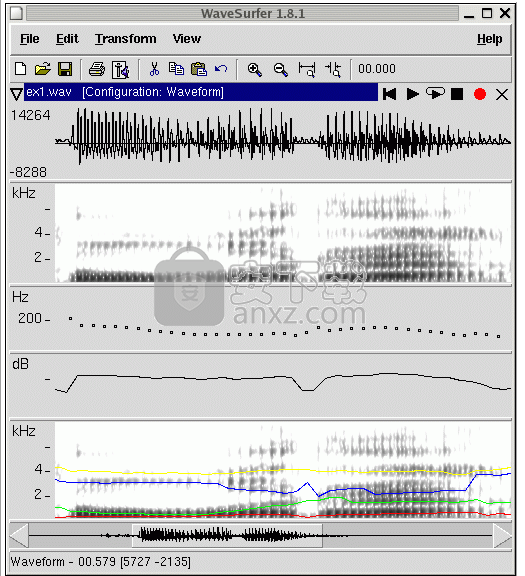
可以使用Popup |调整这些窗格的许多属性属性。此外,可以使用Popup |打开频谱窗口频谱部分。特殊控制窗口可用于波形和频谱图,允许用户快速修改。可以使用Popup |打开一个特殊的放大波形窗口,它以光标为中心波形爆炸。这对于详细检查和调整很有用。
绘制时间对齐的数据
与声音文件相关的数据的可视化由数据槽插件处理。 Pitch,Power和Formants是此插件可用于绘图的数据示例。它还可用于可视化其他时间对齐的数据,例如来自其他程序的输出。插件图表列出了数字ASCII数据。数据值应包含在文本文件中,文本文件格式为行,并且要绘制一列或多列。每个时间点一行,从第一行开始,通常为0.0秒,并根据帧间隔选项等间隔。除扩展名外,此文本文件的名称应与声音文件的名称相同。默认扩展名为.txt,可以在属性窗格中更改。可选地,可以绘制频谱图或波形作为背景。数据可以绘制为连续曲线或使用点。对于大量数据点,点样式可能很慢。只需用鼠标拖动即可编辑数据值。
转录
WaveSurfer有许多用于转录声音文件的工具。转录由专用插件和相关的窗格类型处理。
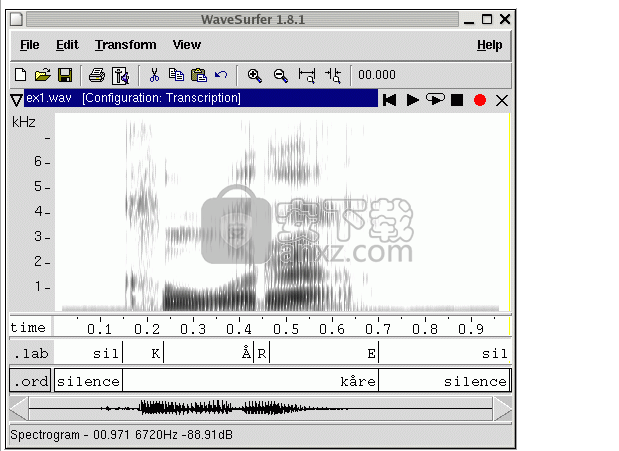
使用属性对话框指定应在转录窗格中显示的标签文件。通常可以为声音和转录文件的特定组合创建特殊配置,指定文件属性,例如文件扩展名,标签格式和字符编码。有许多选项可以控制外观和编辑功能。根据转录文件格式,可能还有其他选项。如果使用WaveSurfer的源版本,则支持Unicode字符,以保持二进制版本较小。有关可用字符编码的列表,请参阅Tcl语言文档。转录插件与格式处理程序插件结合使用,后者处理文件格式与转录插件使用的内部格式之间的转换。标准弹出菜单具有转录窗格的附加条目。弹出|加载转录和弹出|保存转录用于加载和保存转录文件。标签编辑很简单,只需单击要插入标签的位置并键入。标签字段是用户可配置的,用于直接在光标位置插入标签。您可以使用鼠标拖动时间边界,也可以使用Ctrl-r / Ctrl-l使用光标左右对齐边界。可以使用Properties |指定WaveSurfer在哪里查找转录文件Trans1 |标签文件路径条目或属性| HTK |主标签文件。后者用于包含在具有即时定义的HTK MLF文件中的HTK转录的情况。 HTK标签文件需要指定开始和结束时间。选择文件|除了任何声音变化之外,Save还会保存修改过的转录。
命令行开关
WaveSurfer识别以下命令行开关
-玩
加载声音后立即开始播放。
-config配置
使用配置,不要查询用户。 WaveSurfer使用它可以找到的第一个匹配配置。如果没有人匹配,将显示一个波形栏。
-filelist文件
加载文件中包含的文件列表(每行一个文件名的文本文件)。此列表将显示在“选配器”对话框中,以便在大型文件集中快速访问。
-master文件名
当一次加载几个声音文件时,指定哪个声音的波形条将控制其余部分。例如,wavesurfer.tcl -config Waveform -master ex1.wav ex1.wav ex2.wav,也会使第一个声音的波形控件成为第二个。选择View |可以获得相同的功能主音| ex1.wav。
-tfa文件名
搜索指定的WaveSurfer转录文件存档。可以指定几个选项,它们将应用于从顶部开始计数的相应转录窗格。
-mlf文件名
搜索指定的HTK主标签文件(仅适用于HTK格式转录窗格)。可以指定几个选项,它们将应用于从顶部开始计数的相应转录窗格。
-filelist文件
加载文件中包含的文件列表(每行一个文件名的文本文件)。此列表将显示在“选配器”对话框中,以便在大型文件集中快速访问。
- 调度水平
生成调试跟踪,在尝试跟踪错误时非常有用。使用值为6的level参数以生成跟踪文件wsurf.log。
现场安装
WaveSurfer可以安装在中央服务器上。多个用户可以通过相互复制并将它们安装在〜/ .wavesurfer / 1.8 / configurations /或〜/ .wavesurfer / 1.8 / plugins /中来共享配置和插件。从系统管理的角度来看,更好的解决方案是将这些文件保存在公共目录中,并使用环境变量WSCONFIGDIR和WSPLUGINDIR指向这些文件。 Windows管理员可以使用注册表项HKEY_LOCAL_MACHINE \ SOFTWARE \ CTT \ WAVESURFER \ 1.8并设置密钥WSCONFIGDIR和WSPLUGINDIR。
大型声音文件
在Preferences |中选择“keep on disk”可以处理非常大的声音文件杂项|声音存储。此选择将使WaveSurfer根据需要访问磁盘上的声音数据,而不是将它们全部加载到内存中。第一次打开文件时,扫描文件并计算其波形形状并存储在磁盘上。下次打开文件时,WaveSurfer将仅加载此预先计算的文件,该文件几乎可以立即访问。请注意,目前WaveSurfer无法在此模式下编辑声音文件。
可以在首选项和窗格属性对话框中自定义大多数键/事件绑定。 以下是此类事件绑定的外观示例
1 ButtonPress-3
2 Shift-Control-ButtonPress-1
3控制空间
4 F1
5 Alt-a
常见问题
我在使用WaveSurfer的二进制版本时遇到问题,我该怎么办呢?
下载并安装源版本。不要忘记先安装Tcl / Tk和Snack。运行wavesurfer.tcl。没有编译/链接。安装Tcl / Tk和Snack通常是无痛的过程,它也可以更容易地找出任何持久性问题。
WaveSurfer与Snack有什么关系?
WaveSurfer使用Snack工具包和Tcl / Tk语言构建。 Snack提供所有低级功能,而WaveSurfer是一个应用程序,它还包含一个高级可视化组件库。 Snack仅对高级用户和开发人员有用。二进制Windows / Linux版本的用户永远不需要知道或担心Snack或Tcl / Tk。
什么音频/ DSP硬件将与waveurfer一起使用?
基本上是标准系统驱动程序支持的音频硬件。所有信号处理都在软件中完成。
当我尝试运行Linux二进制文件时,我收到错误“无法加载libsnack ...:未定义的符号:__bzero”。怎么了?
WaveSurfer Linux二进制文件要求系统具有glibc 2.1或更高版本(例如RedHat6.0或更高版本)键入“ls -l / lib / libc- *”以查看系统中哪个版本的glibc。
如何在Windows上进行打印?
WaveSurfer为打印输出创建postscript文件。您将需要外部工具来打印和查看这些工具。如果您有支持postscript的打印机,则应安装PrintFile。如果您的打印机缺少postscript支持,您还应该安装Ghostscript。要在屏幕上查看postscript文件,您可以使用GSview。它们可以从http://www.cs.wisc.edu/~ghost/下载。 WaveSurfer设置为在默认安装位置使用它们(可以在“文件”|“首选项”中更改)。如果您在WaveSurfer中遇到打印问题,只需将postscript图像保存到WaveSurfer中的文件并从Windows打印即可。
如何将在音高轮廓窗格中绘制的音高值作为数字列表?
只需从弹出菜单中选择Save Data File ...,然后创建一个包含音高值的文本文件。
如何为窄带分析永久设置频谱图参数?
根据需要调整频谱图参数,然后选择保存配置...以创建配置以供将来使用。
如何显示多声道声音的一个特定声道?
您可以使用属性|波形|显示通道来控制它,对于频谱图等也是如此。配置n波形在其自己的波形窗格中分别显示每个通道。
我已经为WaveSurfer下载了一个插件如何安装它?
通常,通过从可用插件列表File |中选择一个插件来安装插件插件...,然后单击“安装”按钮。它也可以手动完成。 Windows用户应将插件文件复制到C:\。wavesurfer \ 1.4 \ plugins \。复制* .dll和* .plug文件。 C:可能是D:或其他驱动器,具体取决于系统配置。
Unix用户应该将插件文件复制到〜/ .wavesurfer / 1.4 / plugins /。复制* .so和* .plug文件。
人气软件
-

模拟电子技术基础 22.84 MB
/简体中文 -

明星志愿3 576.5 MB
/简体中文 -

izotope rx7 322 MB
/英文 -

音频编辑 Goldwave 23.6 MB
/简体中文 -

Guitar Rig5中文(吉他效果器软件) 1126 MB
/简体中文 -

Waves Tune(音高校正插件) 25.65 MB
/英文 -

THX Spatial Audio(多功能游戏音频与音效处理器) 4.85 MB
/英文 -

adobe audition(数字音频编辑软件) 41.5 MB
/简体中文 -

izotope rx8中文(音频修复软件) 613 MB
/英文 -

Dolby Access补丁 71.25 MB
/英文











